設定工作表的作用中連線
您可以透過設定每個工作表的作用中連線,在同一個試算表內的不同工作表上連線至不同的資料來源提供者。
作用中連線對話方塊會顯示在階段作業中作用中的連線清單。您可以使用作用中連線來選取所需的連線,並執行下列動作:
- 啟動首頁:為新工作表建立連線,並啟動「首頁」面板以探索和檢視其物件。請參閱設定新工作表的作用中連線。
- 設定工作表的連線:將現有工作表上目前的連線變更為新連線,以執行方格相關作業。請參閱設定現有工作表的作用中連線。
Note:
- 在試算表中,建立與您想要使用之所有資料來源的連線,以便使其顯示在作用中連線清單中。
- 如果您透過按一下連線對話方塊中的清除階段作業來清除階段作業,系統就會一併清除在該階段作業中作用中並顯示在作用中連線清單中的連線清單。
設定新工作表的作用中連線
您可以透過從已作用中的連線清單中選取連線,在新工作表上建立連線。啟動首頁選項可協助您設定作用中連線,並啟動「首頁」面板來檢視其程式庫內容。
若要設定新工作表的作用中連線,請執行下列動作:
- 開啟新的工作表。
- 在擴充功能功能表中,選取 Smart View for Google Workspace,然後選取開始底下的作用中連線。
- 在作用中連線對話方塊中,按一下伺服器 URL 清單以檢視作用中連線清單,然後選取所需的連線。
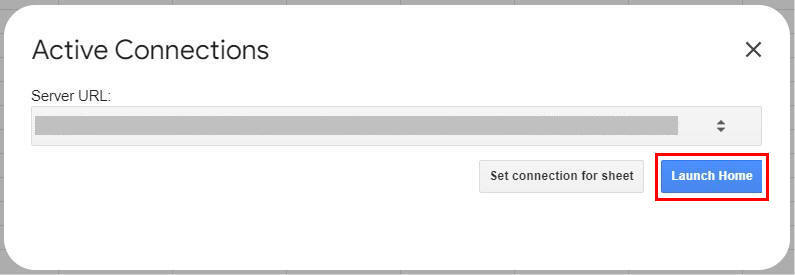
- 按一下啟動首頁。
隨即會建立連線,且 Smart View 首頁面板會開啟,以顯示所連線資料來源的程式庫內容。
設定現有工作表的作用中連線
您可以透過設定與已作用中連線不同的連線來變更現有工作表上目前的連線,然後繼續在從新連線擷取的方格資料上執行方格作業。
例如,您不同區域的銷售資料位於不同的資料來源中。您在目前的階段作業中已連線至北部與南部區域的資料來源。在工作表 1 上,您正在複查包含北部區域銷售資料的實際每月銷售表單,並已連線至北部區域的資料來源。現在,您想要查看南部區域的相同資料。您可以不必開啟新工作表並再次從程式庫開啟相關表單,而是切換現有工作表上的連線,以在同一個表單中顯示來自南部區域資料來源的資料。
設定工作表的連線選項可協助您設定作用中連線來執行方格作業。將來自多個連線的方格放在同一個工作表上時,此選項也很有用。如需詳細資訊,請參閱建立多重方格工作表。
若要設定現有工作表的作用中連線,請執行下列動作:
- 開啟您想要將其連線變更為其中一個作用中連線的現有工作表。
- 在擴充功能功能表中,選取 Smart View for Google Workspace,然後選取開始底下的作用中連線。
- 在作用中連線對話方塊中,按一下伺服器 URL 清單以檢視作用中連線清單,然後選取所需的連線。
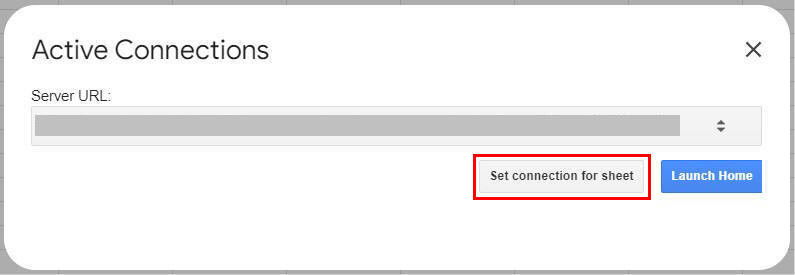
- 按一下設定工作表的連線。
系統會顯示「您已在使用不同連線所建立的方格中套用新連線」訊息。
請按一下訊息中的確定。
工作表現在已連線至所選作用中連線。請重新整理工作表,以便以來自所選作用中連線的資料重新整理現有工作表上的表單或方格。